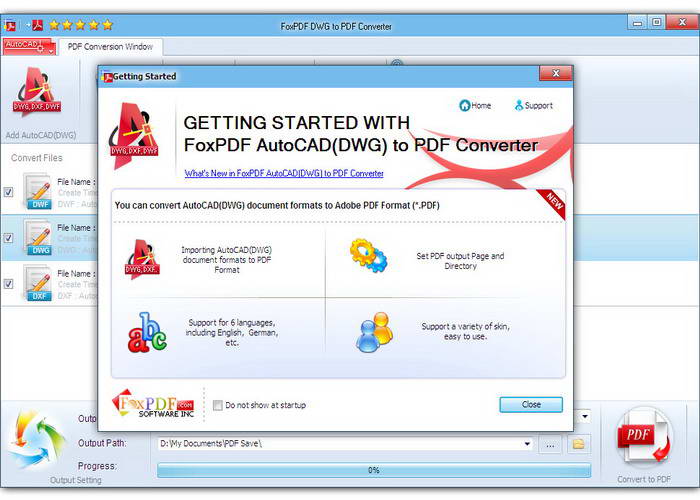FoxPDF AutoCAD到Pdf转换器是一款文件格式转换工具,FoxPDF AutoCAD到Pdf转换器可以帮助您从包括AutoCAD绘图(DWG,DXF,DWF)等文档创建PDF文件。当然,FoxPDF AutoCAD到Pdf转换器也不仅仅只是支持单纯的格式文件转换,还可以用来做加密输出,凡是被加密的文件将被做各种限制。
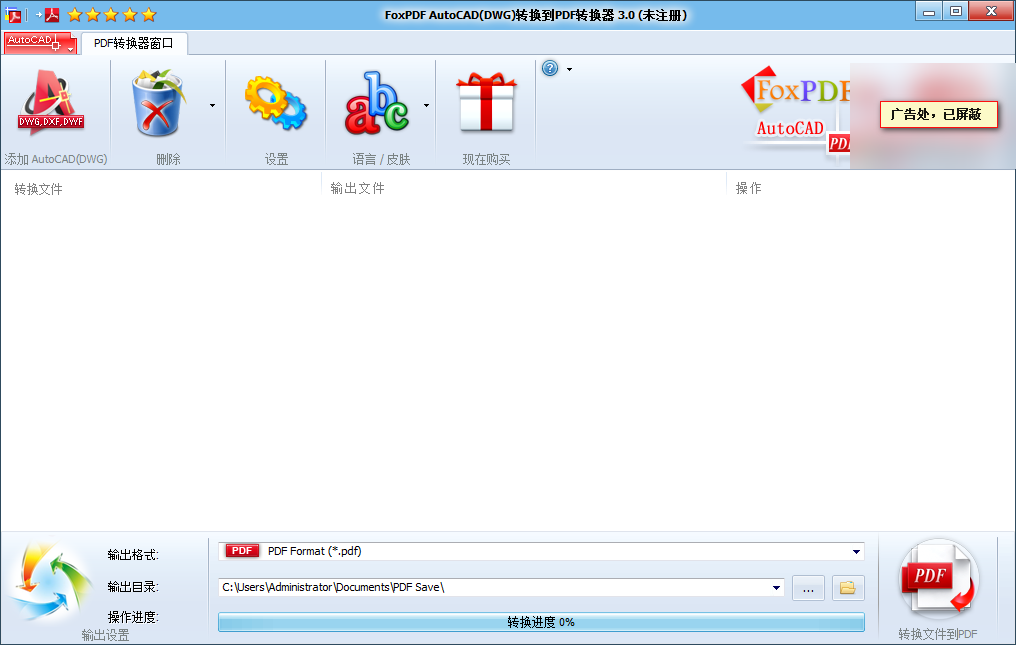
FoxPDF AutoCAD转Pdf转换器软件特色
1、支持批量转换微软办公软件格式到PDF, 节省时间, 同时支持多核CPU,让转换的过程更快捷。
2、可以为个别或所有输出的PDF文件设置打开密码。
3、支持多语种,包括英语,中文,德语,法语,意大利语,日语。
FoxPDF AutoCAD转Pdf转换器安装步骤
1、首先需要你在该页找到下载地址处选任意地址将FoxPDF AutoCAD转Pdf转换器软件包下载至本地,下载后双击并解压运行包内的.EXE格式程序。如下:选择适合自己的语言模式即可。
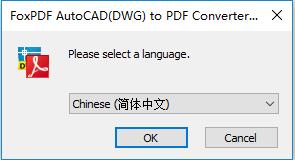
2、选择完FoxPDF AutoCAD转Pdf转换器语言模式进入到如下界面:直接单击【下一步】开始安装。
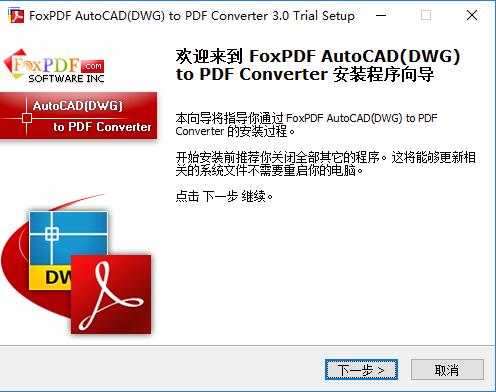
3、开始安装后进入到FoxPDF AutoCAD转Pdf转换器安装目录设置界面,请选择【浏览】进行设置。
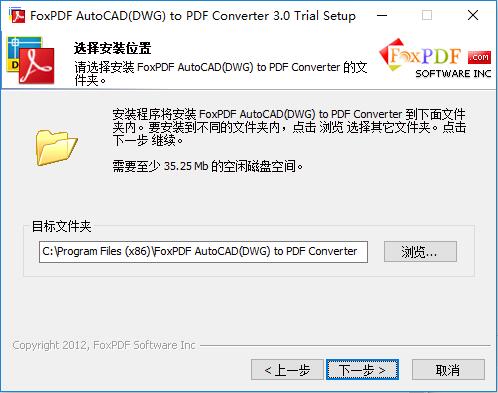
4、设置完FoxPDF AutoCAD转Pdf转换器安装目录后进入到如下界面:在该处确认安装信息无误继续【安装】。
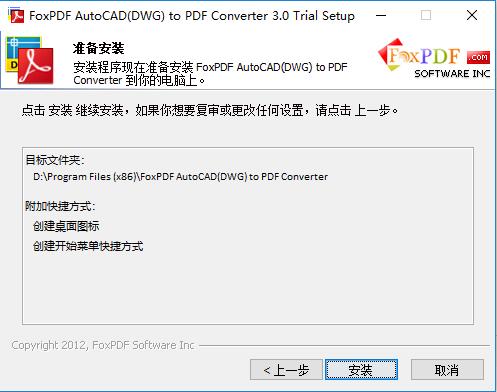
5、信息安装及确认完毕进入到FoxPDF AutoCAD转Pdf转换器安装进度条界面,耐心等其安装完成即可。

6、最后,FoxPDF AutoCAD转Pdf转换器安装完成,单击【完成】关闭该界面即可。
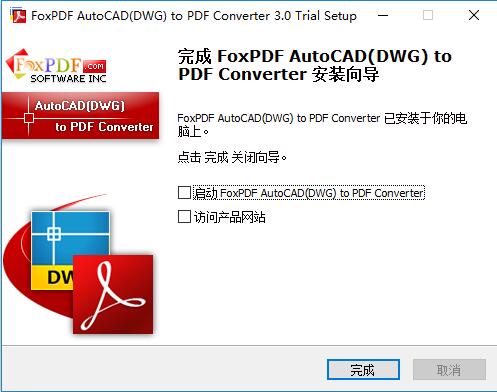
FoxPDF AutoCAD转Pdf转换器使用教程
1、首先运行打开FoxPDF AutoCAD转Pdf转换器,如下是小编运行打开的效果截图:
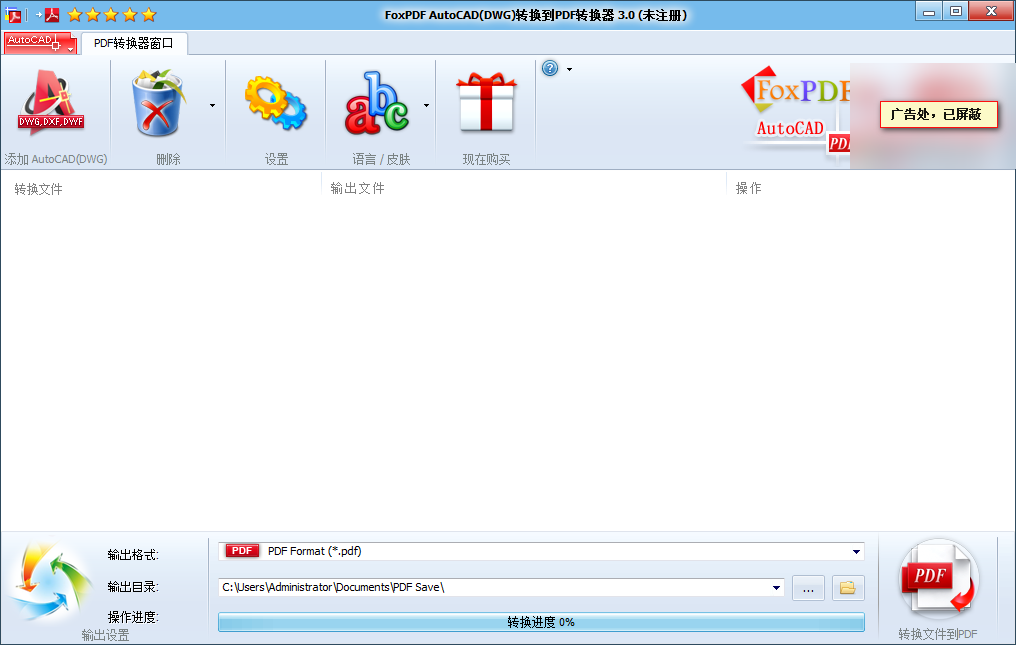
2、在这个界面中我们可以看到有很多的功能,其中图标比较显眼的功能有五项,分别是:添加转换文件按钮、删除按钮、设置按钮、语言/皮肤切换按钮、购买正品按钮。
3、小编在这里为大家介绍下FoxPDF AutoCAD转Pdf转换器转换语言模式按钮功能,请选择该按钮点开。
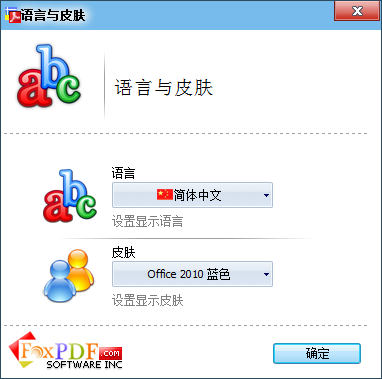
4、进入到FoxPDF AutoCAD转Pdf转换器语言与皮肤设置界面后选择语言栏点开选择适合你的语言即可。皮肤也是这样操作,选择自己喜欢的皮肤设置即可。最后选择【确定】按钮即可设置成功。
FoxPDF AutoCAD转Pdf转换器常见问题
如何将AutoCAD转换为PDF?
步骤1:首先需要你运行打开FoxPDF AutoCAD转Pdf转换器。
步骤2:将FoxPDF AutoCAD到PDF转换器打开后选择需要转换的文件添加进来。如果你需要转换autocad文件,选择面板上的添加按钮进行添加。
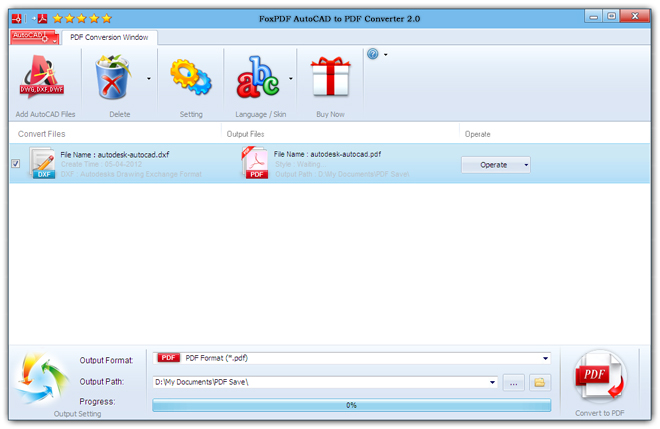
步骤3:添加完被转换文件后就需要我们来设定输出信息了,其中位置是需要自己手动设置下的关键步骤。在下图设置即可。
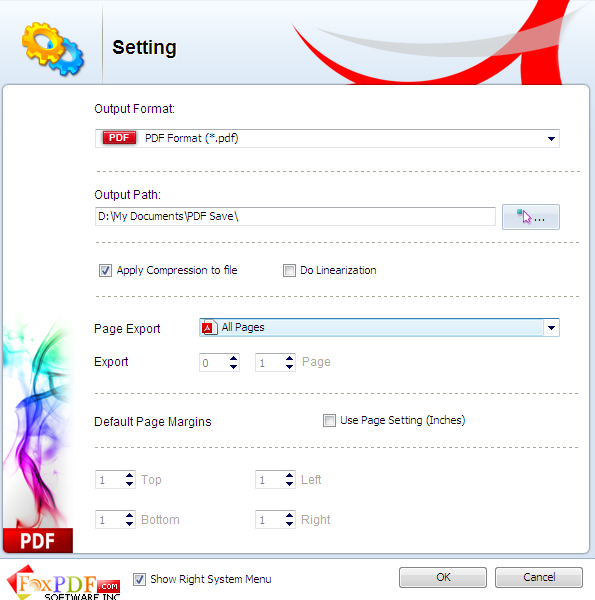
步骤4:文件添加及其输出目录设置后选择开始转换,等其转换后单击【ok】即可完成。
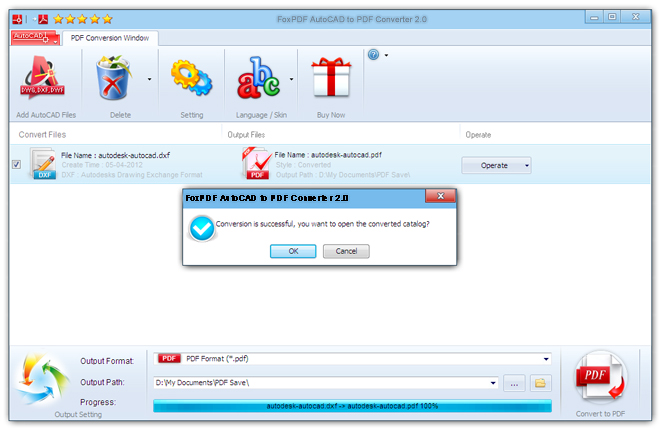
FoxPDF AutoCAD转Pdf转换器更新日志
修复bug;
优化部分功能;